當前位置:首頁 > 幫助中心 > 電腦裝什么系統比較好?電腦配置低重裝系統步驟【詳解】
電腦裝什么系統比較好?電腦配置低重裝系統步驟【詳解】
電腦裝什么系統比較好?這個主要看個人使用習慣吧,也要看你的電腦配置如何,要是配置不怎么好的話,那就不建議安裝win10系統了,容易因為資源不足而導致系統卡頓。要是你重裝系統的話,這里建議安裝win7系統會更加合適。今天小編就來分享一篇電腦配置低重裝系統步驟詳解。

一、u盤重裝系統工具
鏡像版本: Windows 7企業版
工具軟件:大白菜u盤啟動盤制作工具(點擊紅字下載)
二、u盤重裝系統準備
1、u盤啟動模式和電腦息息相關,所以在制作U盤啟動盤時,必須選擇正確的模式,一般默認USB—HDD模式。
2、此外,制作U盤啟動盤時還需要考慮分區格式的問題,一般可默認NTFS格式。
3、關于系統鏡像的獲取,可以前往“msdn我告訴你”網站進行下載。該網站提供了從Windows 7到Windows 10等多個版本的系統鏡像供用戶下載。
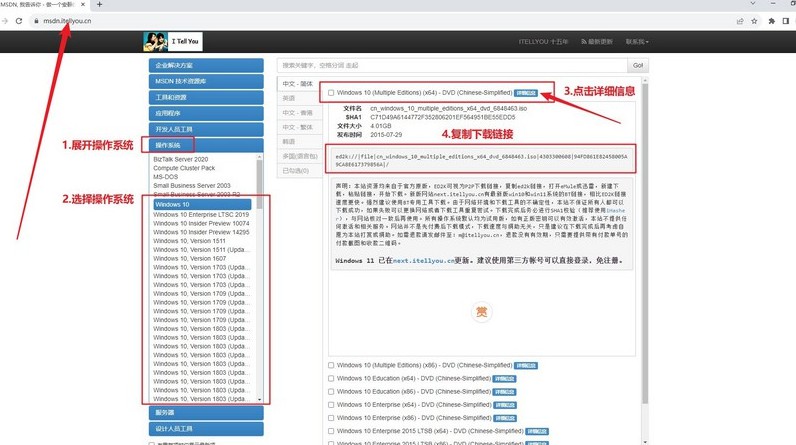
三、u盤重裝系統步驟
一、制作U盤啟動盤
1、準備一個8GB容量的U盤,并下載并解壓大白菜U盤啟動盤制作工具。
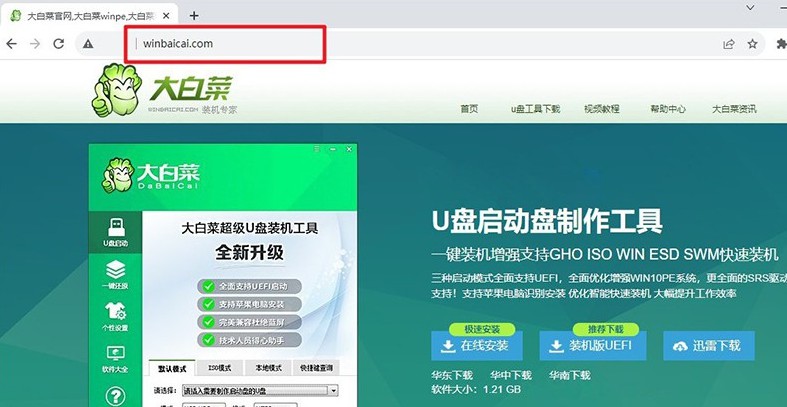
2、將U盤連接至電腦,待工具自動識別后,按默認設置制作U盤啟動盤。
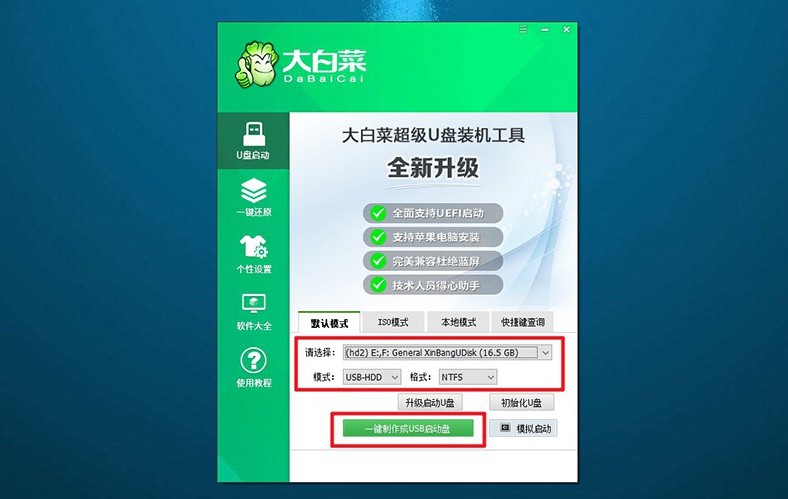
3、若將Windows鏡像系統下載至U盤,需下載至已制作好的U盤啟動盤中。
二、設置U盤啟動電腦
1、找到電腦品牌型號的u盤啟動快捷鍵,參考下面圖示,確認正確的快捷鍵。
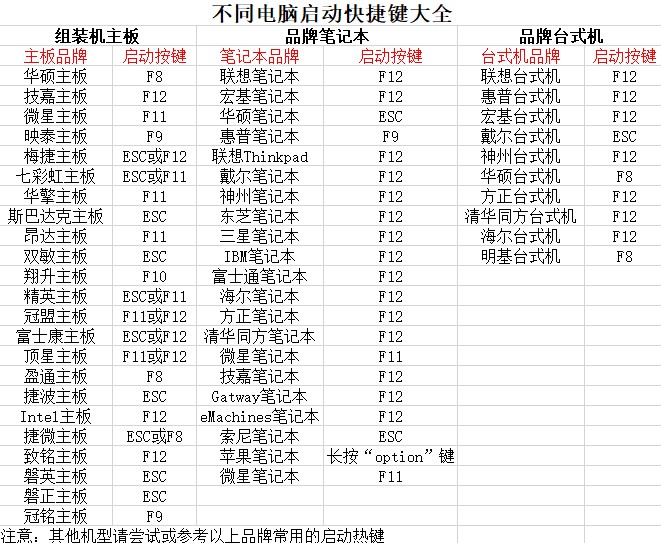
2、將大白菜U盤插入電腦,使用確定的快捷鍵啟動電腦,選擇U盤選項啟動。
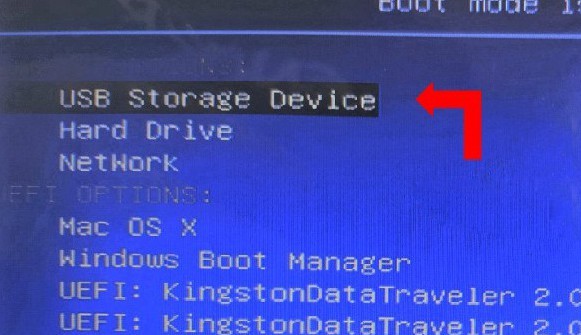
3、在大白菜WinPE主菜單中選擇編號為【1】的選項,按回車鍵進入大白菜桌面界面。
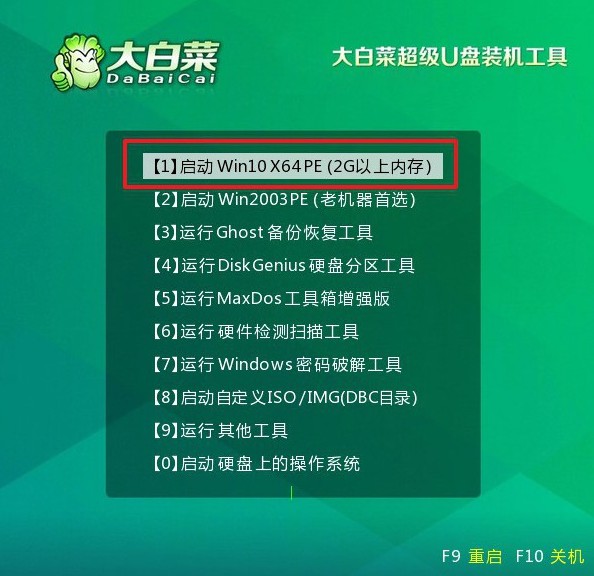
三、U盤啟動盤重裝系統
1、進入大白菜桌面界面后,按圖示操作將系統鏡像安裝在C盤上,點擊“執行”。
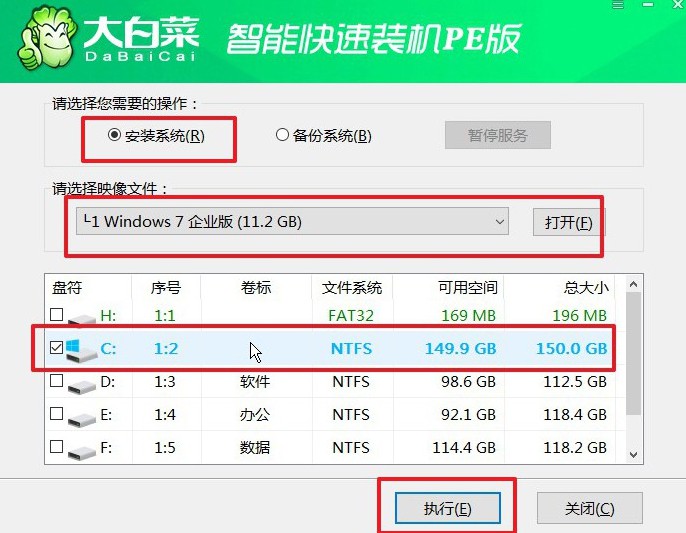
2、在大白菜還原界面中,按默認設置點擊“是”。
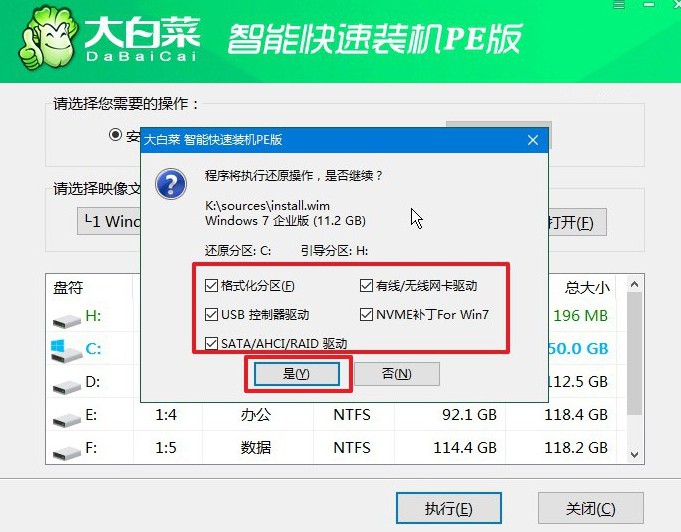
3、等待Windows系統部署完成,勾選“完成后重啟”選項,并在電腦首次重啟時拔掉U盤啟動盤。
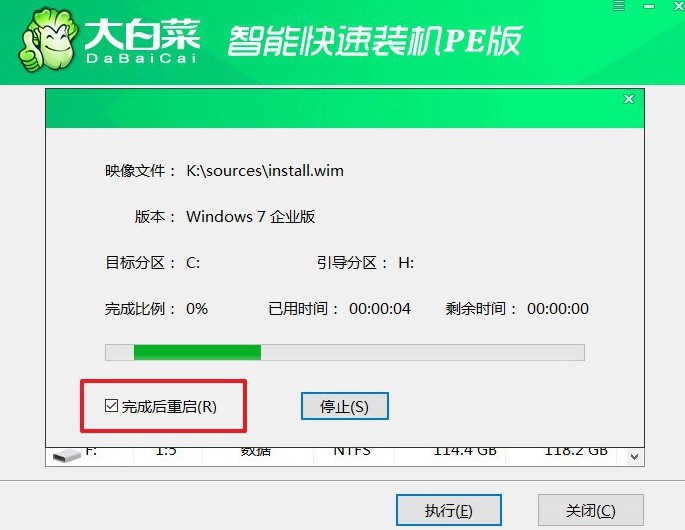
4、耐心等待大白菜裝機軟件完成Windows安裝完成,出現桌面即可。

四、u盤重裝系統故障
win7重裝xp系統鍵盤鼠標不能用了?
使用PS/2連接:如果你的鍵盤和鼠標是通過PS/2連接(圓形連接)而不是USB連接,嘗試在BIOS設置中啟用PS/2支持。在大多數計算機上,默認情況下應該是啟用的,但你可以檢查一下。
使用USB鍵盤和鼠標:如果你的計算機支持USB鍵盤和鼠標,嘗試連接USB設備。Windows XP通常會自動檢測并安裝USB設備的驅動程序。
提前下載驅動程序:在安裝Windows XP之前,下載主板制造商提供的Windows XP兼容的主板驅動程序。將驅動程序復制到USB閃存驅動器或光盤上,在安裝Windows XP后手動安裝這些驅動程序。
檢查BIOS設置:在BIOS設置中,確保USB Legacy Support(USB傳統支持)和其他相關選項已啟用。這些選項通常位于“Advanced”或“Integrated Peripherals”等菜單中。
嘗試不同的USB端口:有時,連接到不同的USB端口可能會有所不同。嘗試將鍵盤和鼠標連接到不同的USB端口上,看看是否有改善。
重新啟動計算機:有時重新啟動計算機可以解決設備失效的問題,尤其是在更改了BIOS設置后。
好啦,現在你學會了電腦配置低重裝系統步驟詳解吧。只要你學會了怎么操作,就算電腦之后再出現什么問題,你也可以自己使用u盤啟動盤快速解決問題了。當然,u盤啟動盤雖然操作不難,但大家還是要細心對待,確保重裝成功。

